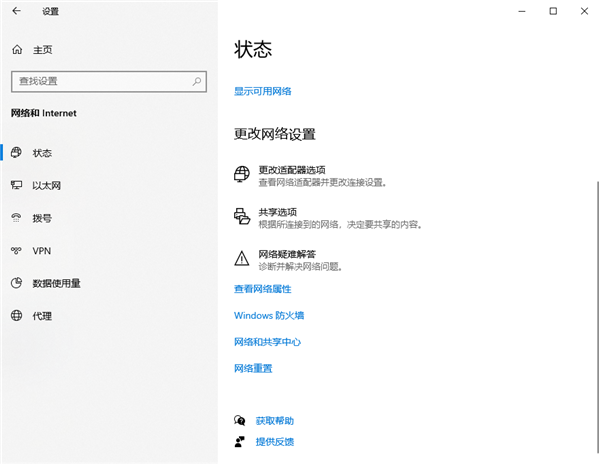Windows10中如何查找你的WLAN网络密码?
|
Windows10中如何查找你的WLAN网络密码?现在很多在家用电脑都是通过无线网络去连接的,如果你忘记了你的WLAN网络密码,那么,如果你拥有已连接到你的WLAN网络的其他Windows电脑就可以找到它。在找到你的密码后,你可以在另一台电脑或设备上使用它以连接到WLAN网络。一起来看看详细的步骤吧! Windows10中查找你的WLAN网络密码方法步骤 1、在已连接到WLAN网络的Windows 电脑上,进行以下操作: 在Windows10上,选择“开始”按钮,然后依次选择设置》网络和Internet》状态》网络和共享中心。 2、在网络和共享中心中的连接旁边,选择你的WLAN网络名称。 3、在WLAN状态,选择无线属性。 4、在无线网络属性中,选择“安全性”选项卡,然后依次选择显示字符复选框。在网络安全密钥框中,将显示你的WLAN网络密码。 在另一台Windows电脑或其他设备上,像往常一样连接到WLAN,如出现提示,则输入你的WLAN密码关于在Windows10电脑上连接到WLAN的详细信息。 |